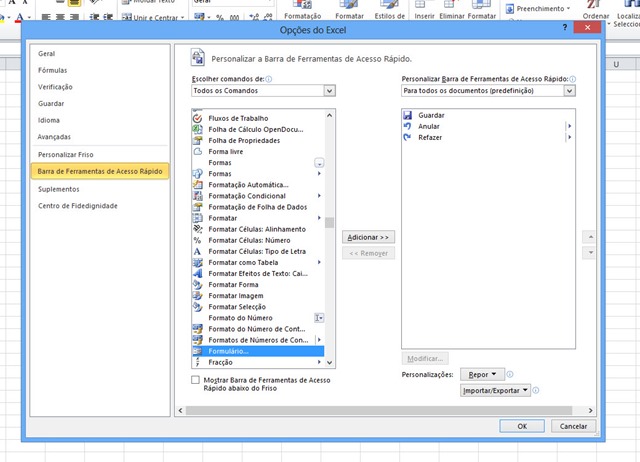Criar formulários rapidinho
Ora vivam caros leitores. Mais um Domingo e mais uma artigo da rubrica “Dicas do Microsoft Excel é ao Domingo….no Pplware”. Lembramos que esta é uma rubrica “aberta” a todos os leitores que pretendam contribuir. Para tal devem enviar-nos um e-mail com a dica que pretendem ver publicada. Caso tenham também alguma dúvida ou problema a resolver no Excel, deixem essa informação nos comentários para que a comunidade Pplware ajude a resolver.
Uma das funcionalidades interessantes do Excel, é a possibilidade de produzirmos facilmente formulários. Esta semana íamos desenhar e programar o nosso próprio formulário, mas vamos entretanto deixar uma dica ainda mais simples (fica prometido a criação de formulários para o próximo Domingo).
Preciso de um formulário para introdução no Excel, como fazer?
Uma das funcionalidades que fazem parte do Excel é a construção de formulários. Em versões anteriores essa funcionalidade estava visível, no entanto, no Excel 2010, o botão Formulário não foi incluído na Faixa de Opções, mas ainda é possível usá-lo adicionando o botão Formulário à à Barra de Ferramentas de Acesso Rápido.
Adicionar o botão Formulário à Barra de Ferramentas de Acesso Rápido
- Clique na seta ao lado da Barra de Ferramentas de Acesso Rápido e clique em Mais Comandos.
- Na caixa Escolher comandos em, clique em Todos os Comandos.
- Na caixa de listagem, selecione o botão Formulário e clique em Adicionar.
Feito isto, selecionamos os campos que pretendemos incluir no formulário e carregamos em Formulário
…e em seguida, no aviso carregamos em OK
E está feito, o formulário aparecerá de imediato, contendo os campos selecionados.
Por hoje é tudo! Esperamos que as dicas sejam úteis e que vos ajudem a dominar o Microsoft Excel. Como referi anteriormente, esta dica está aberta a todos os que pretendam contribuir. Enviem-nos as vossas dicas para ppinto @ pplware .com para publicarmos em próximos artigos.
Outros artigos sobre Excel
- Operações básica: SOMA, MÉDIA, MÁXIMO, MINIMO
- Actualização da formula de acordo com a linha e coluna
- Referências fixas
- Utilização de formulas e valores em várias folhas
- Destacar facilmente valores em Excel
- Dividir uma String (frase) em partes
- Função VLOOKUP (PROCV em Português)
- Converter formulas em números
- Criar listas de números aleatórios
- Funções lógicas do Excel: SE(), E(), OU()
- Adicionar totais a um gráfico de colunas empilhadas
- Formatar comentários
- Funções Financeiras (Funções PGTO() e TAXA())
- função DIA.DA.SEMANA e a função TEXTO
- Esconder informação na hora de imprimir
- Listas Personalizadas
- Preencher células em branco
- Mover, copiar ou colar os dados na sua folha de Excel
- Criar modelos de gráficos personalizados
- Adicionar dados a um gráfico
- Funcionalidades “escondidas” do Excel
- Definir Nomes para as células
- Função SOMARPRODUTO()
- Soma Automática
- Como lidar com datas num gráfico
- Função ORDEM
- Fixar os dados de um gráfico
- Proteger uma folha de Excel
- Validação de dados…Combobox com dados
- Concatenação e funcionalidade Localizar e Substituir
- Ordenação de valores
- Como criar uma Macro
- Função Compactar
- Definir a área de impressão dinamicamente
- Percentagem variável
- MAIÚSCULAS, MINÚSCULAS ou INICIAL.MAIÚSCULA e Função Potência
- Tabelas dinâmicas
- Trabalho colaborativo
- Activar e utilizar um suplemento
- Gráficos sparkline
- Personalizar Gráficos sparkline para mostrar tendências de dados
- Definir e utilizar nomes em fórmulas
- Função BDContar
- Função Não
- Fórmulas de Matriz – Array Formulas (Parte I)
- Formulas de Matriz – Array Formulas (Parte II)
- Modo Programador